MATFB
Well-Known Member
سلام دوستان اینهم یه آموزش خفن

»
ابتدا تصویر زیر را دانلود کنید کسانی که از ویندوز ویستا استفاده میکنن می تونند تصویر forest را استفاده کنن
http://www.vistawallpaper.org/vista-wallpapers/forest.jpg
تصویر را در فتوشاپ لود کنید واز آن تکثیر کنید(Ctrl +J) سپس مد لایه تکثیر شده را به Hard Light تغییر بدین

»»
دوباره از background تکثیر کنید و لایه تکثیر شده را در بالاترین قسمت لایه ها قرار بدین
سپس کلید های Ctrl +U را بزنید و تنظیمات زیر را انجام دهید
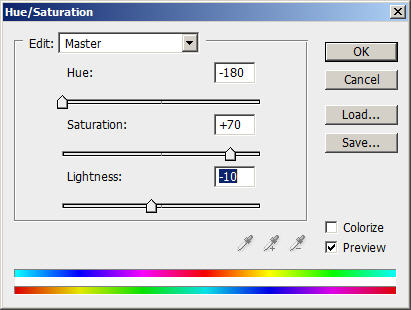
مد این لایه را به Soft Light تغییر بدین

»»»
به قسمت Layer>New Adjustment Layer> Hue and Saturation رفته سپس بر روی Okکلیک کنید و تنظیمات زیر را انجام دهید
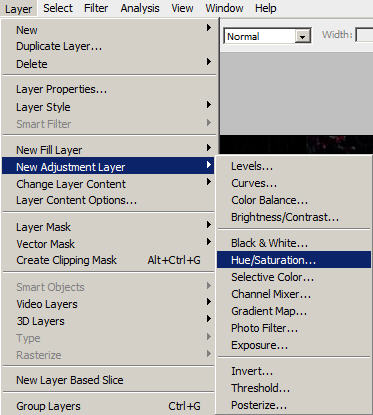
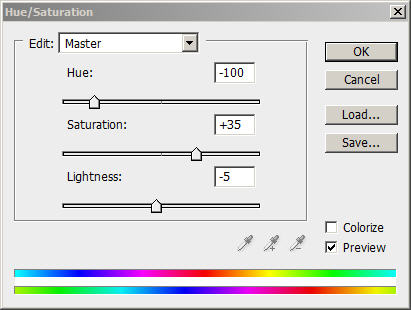

»»»»
از لایه Background Copy 2 تکثیر کنید و کلید های Ctrl + Alt + Shift + B را بزنید و تنظیمات زیر را انجام دهید
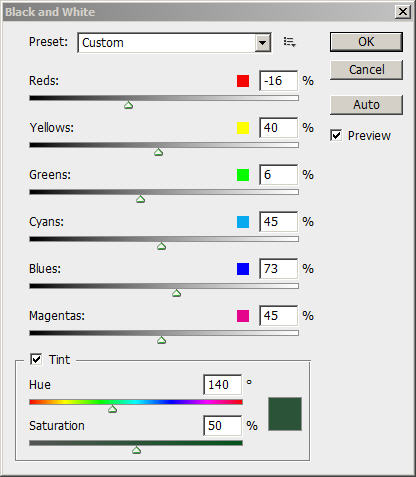
سپس به قسمت Filter > Blur > Gaussian Blur رفته و تنظیمات زیر را انجام دهید
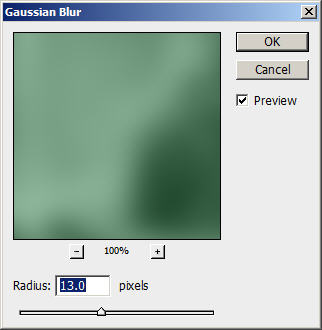

»»»»»
لایه جدیدی به نام Butterfly بسازید.ابزار Brush Tool را انتخاب کنید و براش Special Effect Brushes را لود کنید
و مثل تصویر زیر براش Butterfly را انتخاب کنید
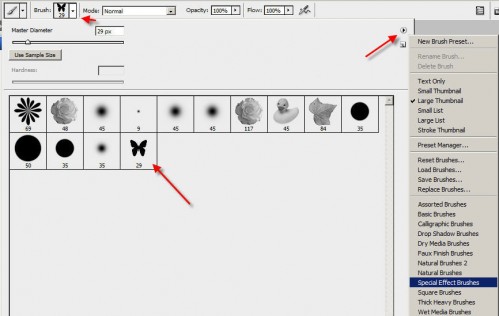
سپس با استفاده از این براش پروانه هایی را رسم کنید مثل تصویر زیر.سپس مد این لایه را به Color Dodge تغییر بدین

»»»»»»
لایه جدیدی به نام lighting بسازید و ابزار Rectangular Marquee Tool را انتخاب کنید و قسمت از تصویر را انتخاب کنید و رنگ آن را سیاه کنید
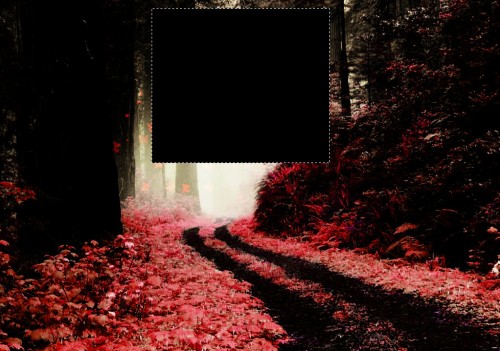
سپس به قسمت Filter > Render > Fiber رفته و تنظیمات زیر را انجام دهید
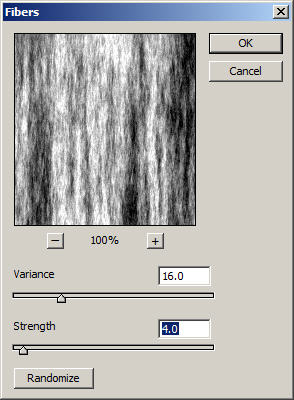
سپس کلید های Ctrl + T را بزنید و آن را مثل تصویر زیر بچرخانید
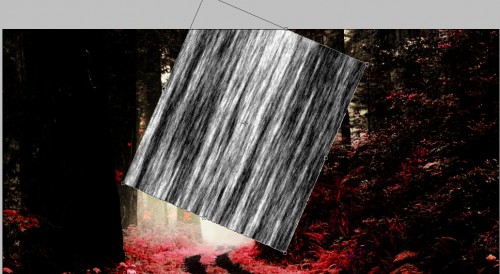
سپس به قسمت Filter > Blur > Motion Blur رفته و تنظیمات زیر را انجام دهید
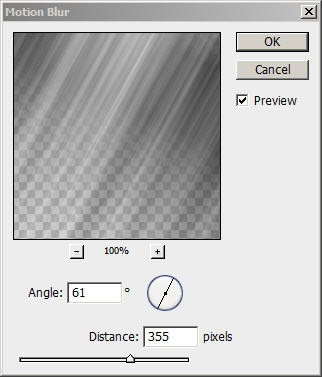
مد این لایه را به Overlay تغییر بدین

سپس با یه خورده تغییر در رنگ می تونید تصویر زیر را بسازید

امیدوارم از این آموزش خوشتون اومده باشه
نظر یادتون نره

»
ابتدا تصویر زیر را دانلود کنید کسانی که از ویندوز ویستا استفاده میکنن می تونند تصویر forest را استفاده کنن
http://www.vistawallpaper.org/vista-wallpapers/forest.jpg
تصویر را در فتوشاپ لود کنید واز آن تکثیر کنید(Ctrl +J) سپس مد لایه تکثیر شده را به Hard Light تغییر بدین

»»
دوباره از background تکثیر کنید و لایه تکثیر شده را در بالاترین قسمت لایه ها قرار بدین
سپس کلید های Ctrl +U را بزنید و تنظیمات زیر را انجام دهید
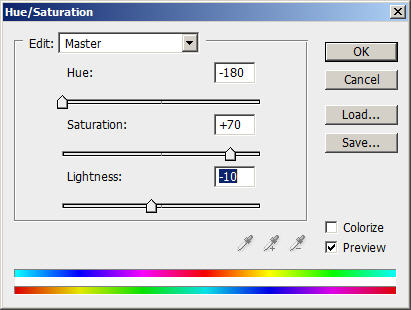
مد این لایه را به Soft Light تغییر بدین

»»»
به قسمت Layer>New Adjustment Layer> Hue and Saturation رفته سپس بر روی Okکلیک کنید و تنظیمات زیر را انجام دهید
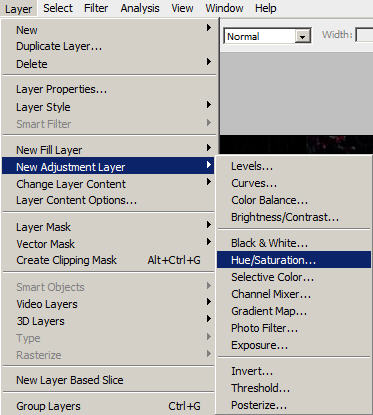
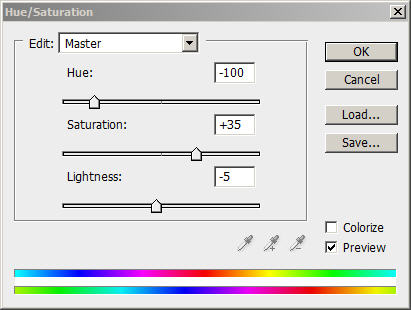

»»»»
از لایه Background Copy 2 تکثیر کنید و کلید های Ctrl + Alt + Shift + B را بزنید و تنظیمات زیر را انجام دهید
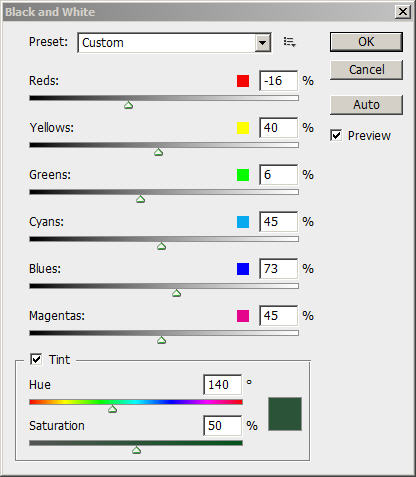
سپس به قسمت Filter > Blur > Gaussian Blur رفته و تنظیمات زیر را انجام دهید
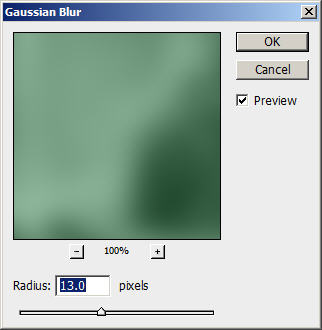

»»»»»
لایه جدیدی به نام Butterfly بسازید.ابزار Brush Tool را انتخاب کنید و براش Special Effect Brushes را لود کنید
و مثل تصویر زیر براش Butterfly را انتخاب کنید
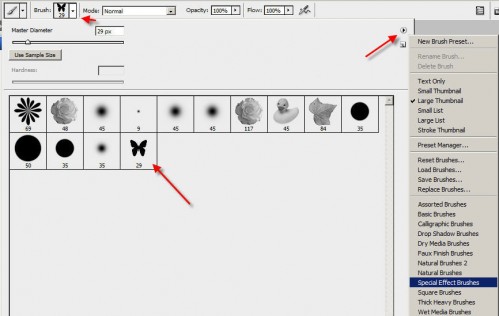
سپس با استفاده از این براش پروانه هایی را رسم کنید مثل تصویر زیر.سپس مد این لایه را به Color Dodge تغییر بدین

»»»»»»
لایه جدیدی به نام lighting بسازید و ابزار Rectangular Marquee Tool را انتخاب کنید و قسمت از تصویر را انتخاب کنید و رنگ آن را سیاه کنید
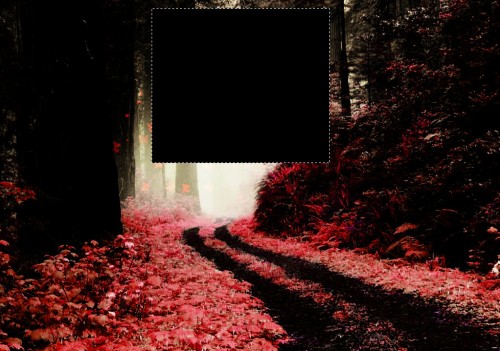
سپس به قسمت Filter > Render > Fiber رفته و تنظیمات زیر را انجام دهید
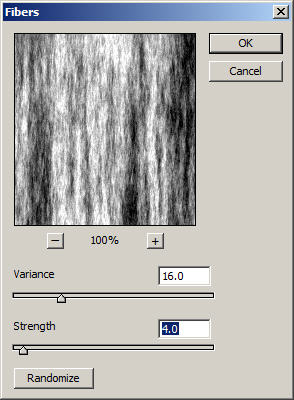
سپس کلید های Ctrl + T را بزنید و آن را مثل تصویر زیر بچرخانید
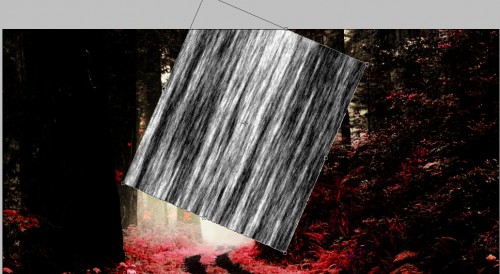
سپس به قسمت Filter > Blur > Motion Blur رفته و تنظیمات زیر را انجام دهید
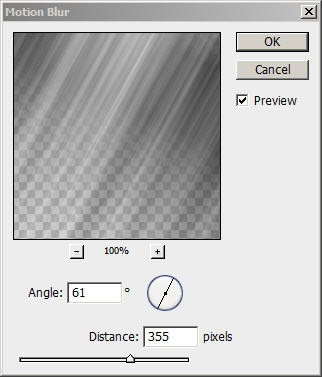
مد این لایه را به Overlay تغییر بدین

سپس با یه خورده تغییر در رنگ می تونید تصویر زیر را بسازید

امیدوارم از این آموزش خوشتون اومده باشه
نظر یادتون نره











